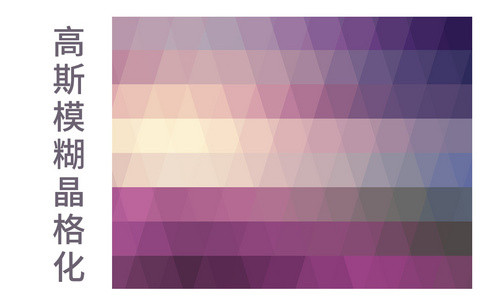PS怎么模糊图片
大家都知道在很多时候,照片会涉及到个人隐私与机密问题,所以为了保密或是不愿意将图片上的某些内容展示给他人,有时候我们需要将图片进行模糊处理,那么你知道PS怎么模糊图片吗?下面小编就来介绍一下。
打开图片文件,打开PS软件,在PS软件的菜单栏中找到【文件】,然后在“文件”的下拉列表中选择【打开】。
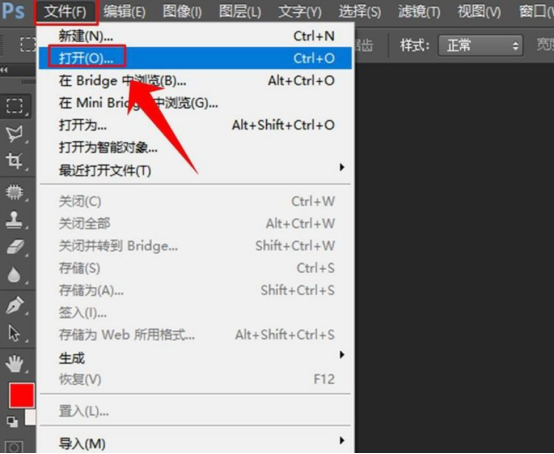
选定图片,在跳出的窗口中找到图片文件存储的位置,点击鼠标左键选中该图片,然后在对话框的下方选择【打开】。然后点击矩形选框工具,打开“图片”后,在PS软件的左侧工具栏中选择第一个工具——【矩形选框工具】。
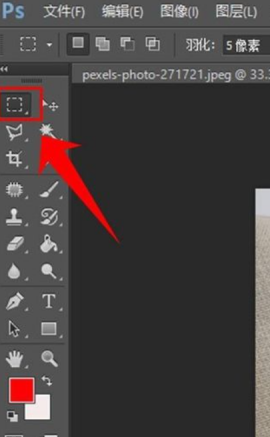
框选需要处理区域,选择“矩形选框工具”后,在图片找到需要进行模糊处理的区域,并框选这个区域。选择模糊选项,框选需要处理的部位后,在PS软件上方的菜单栏中选择【滤镜】,然后在列表中选择【模糊】,接着又在“模糊”的列表中选择【方框模糊】。
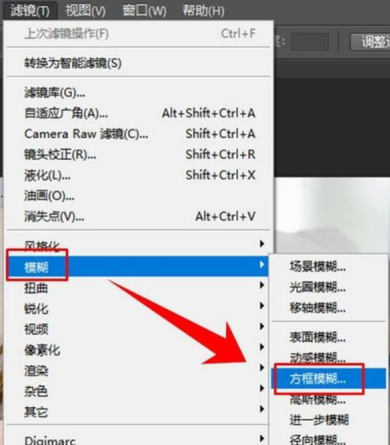
调整模糊程度,选择好“方框模糊”后,被选定的区域就被进行模糊处理了,同时还会跳出一个窗口(如图),在该窗口中标识为1的区域内可以设置模糊程度,可以直接用键盘输入1-2000之间的数字,数值越高,其越是模糊;另外,也可以在区域2中用鼠标左键拖动混动条来调整模糊的程度。调整好模糊程度后,点击确定。完成图片的局部模糊处理。
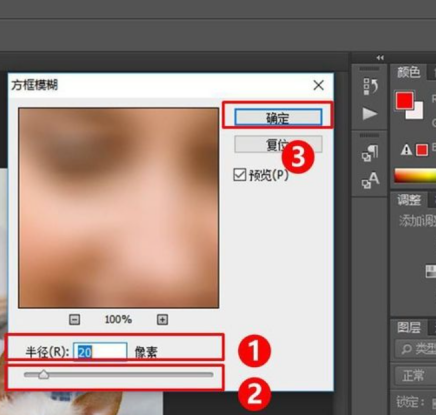
那么关于PS怎么模糊图片的内容,小编就简单的介绍到这里了。希望小伙伴们可以认真了解一下,如果有不清楚的地方也可以来向小编咨询哦!
本篇文章使用以下硬件型号:联想小新Air15;系统版本:win10;软件版本:ps(cc2013)。